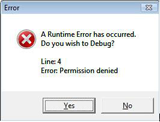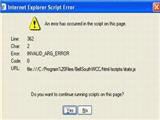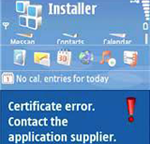ඔබ Internet Explorer 8 හෝ 7 වැනි මයික්රොසොෆ්ට් බ්රව්සර පැරණි අනුවාද ස්ථාපනය කර, වේගවත් වූ වේගය අධ්යයනය කිරීමට ඇති නවතම සංස්කරණය සඳහා Internet Explorer 9 එය යාවත්කාලීන කරන්න. එහෙත්, ඔබ, එය යාවත්කාලීන කිරීම සඳහා අවශ්ය නැහැ එවිට මෙහි ඇති ඉඟි පහත සඳහන් නම්, ඔබ කාර්යක්ෂමව, ඔබේ පරිගණකය මත ඔබගේ Internet Explorer වේගවත් උපකාරී වනු ඇත.
1. Internet Explorer 7 වේගවත් කිරීම සඳහා ඉඟි:
1. Internet Explorer බ්රවුසරයේ තතුබෑම් පෙරහන නම් විශේෂාංගයක් ඇත, සහ මෙම අංගය ඔබගේ ජාල intrude කිරීමට උත්සාහ හැකි බව අනවසර හා කූට වෙබ් අඩවිය වෙත ප්රවේශ වෙමින් ඔබේ පද්ධතිය වැළැක්වීම සඳහා උපකාරී වේ. මෙම ලක්ෂණය වෙබ් ප්රවේශ ප්රමාද කිරීමට පෙලඹී තිබේ, සහ Microsoft විසින් අදාල කරුණ නිවැරදි කිරීමට ලප නිදහස්, නමුත්, එය වේගය යම් වෙනසක් කරන්න නොවන බව පෙනේ. ඒ නිසා එය ඔබ "මෙවලම්" යන්න තෝරා ගන්න හැකි වේ "තතුබෑම් පෙරහන", පසුව ලක්ෂණය අක්රිය කිරීමට "පරික්ෂා ස්වයංක්රීය වෙබ් අඩවිය අක්රිය කරන්න" මත ක්ලික් කරන්න.
2. RSS සංග්රහ වරින් වර ඔබගේ බ්රවුසරය දී, 'මෙම අංගය ද Internet Explorer 7 කාර්ය සාධනය මන්දගාමී වේ. ඔබ මෙම අංගය භාවිතා කර නොමැති නම්, ඔබට එය "මෙවලම්" යන්නේ විසින් අක්රිය සහ "අන්තර්ජාල විකල්ප" තෝරා, "අන්තර්ගතය" Tab යටතේ උත්පතන කවුළුව මත "සංග්රහ සැකසුම්" මත ක්ලික් කරන්න, සහ සියලු පෙට්ටි පසුව එක්සත් ජාතීන්ගේ-පරීක්ෂා කළ හැකි .
3. Internet Explorer HTML සඳහා උසස් විකල්පය ක්ලියර් ටයිප් ඇත. ඔබ "උසස්" ටැබ් දම මත "අන්තර්ජාල විකල්ප" කවුළු යටතේ මෙම විකල්පය එක්සත් ජාතීන්ගේ-පරීක්ෂා කිරීමෙන් ඔබගේ බ්රවුසරයේ වේගවත් විය හැකිය.
4. ජාවා පේනු මෘදුකාංගය, SSVHelper පන්තියේ දී වේගය වේගය අඩු කිරීම සඳහා එක් හේතුවක් විය හැකි බ්රව්සරය තුළ ගිල්ලවා ඇති වන අතර, එය ජාවා ප්ලගිනය ක අත්යවශ්ය නොවන කොටසක් පෙනේ. Internet Explorer වේගවත් කිරීම සඳහා එය අක්රිය. "මෙවලම්" යන්න තෝරා "ඇඩෝන කළමනාකරණය", පසුව SSVHelper පන්තියේ අක්රිය කිරීමට බොත්තම ක්ලික් කරන්න.
5. පෙරනිමි වන්න, වෙබ් බ්රව්සර එකවර ධාරා දෙකක් අඳින්න, ඔබ ඉතා මිල අධික නිසා අන්තර්ජාලය බ්රවුස් වේගවත් ලෙස, හයක් හෝ ඊට වඩා වැඩි කිරීමට සම්බන්ධ IE 7 සංඛ්යාව වැඩි කිරීමට IE 7 උපරිම සම්බන්ධතා මෙවලමක් භාවිතා කළ හැකිය.
2. Internet Explorer 8 වේගවත් කිරීම සඳහා ඉඟි:
1. ඔබ ඔබේ අන්තර්ජාල එක්ස්ප්ලෝරර් මත ඇති මෙවලම් තීරු සංඛ්යාව පරීක්ෂා කරන්න ඔබ භාවිතා නොකරන අය ඉවත් කරන්න, සහ එය ඔබට අවශ්ය එකම එක තබා ගැනීමට ඉතා යෝග්ය වේ. ඕනෑම මෙවලම් තීරුව සඳහා, අවම වශයෙන් බොත්තම් සහ විශේෂයෙන් පිටු සලකුණු සංඛ්යාව තබා ගන්න.
2. ජාත්යන්තර Explorer වල ශූරයන් මෙනුව පරීක්ෂා කරන්න, සහ එකම ප්රියතම දැන්වීම් සංඛ්යාව ද බ්රව්සරයේ වේගය බලපාන ලෙස, ඔබට අවශ්ය කරන අය සිටිනවා.
3. යන්න "මෙවලම්" හා ඇඩෝන අපි නිතර භාවිතා නොකරන බවට පරීක්ෂා කිරීමට "ඇඩෝන කළමනාකරණය" තෝරා ගන්න. ද Internet Explorer වේගවත් කිරීම සඳහා අනවශ්ය ත්වරක, සොයන්න සපයන්නන් සහ දිගු ඉවත් කරන්න හෝ අක්රිය කරන්න.
4. Internet Explorer 8 ද සංග්රහ සහ පෙති නම් විශේෂාංගයක් ඇත. ඒකාන්තයෙන් ම අවශ්ය නම්, ඔබ "මෙවලම්" වෙත ගොස් "අන්තර්ජාල විකල්ප" තෝරා, කාලය ඉතිරි කර ගැනීම සඳහා එය අක්රිය කිරීමට දම මත "අන්තර්ගතය" Tab යටතේ "සංග්රහ සහ පෙති" ක්ලික් කළ හැකිය.
5. ඔබ කලාතුරකින් අඩවි නීතිඥ මත "යෝජිත අඩවි" යන ලක්ෂණය භාවිතා කරන්නේ නම්, ඔබ එය කපා හැරිය හැක.
6. තාවකාලික වෙබ් පිටු ජාලා මෙම විකල්පය ද කාලය ඉතිරි කරයි. ඔබ "මෙවලම්" යන්න හා අන්තර්ජාල විකල්ප "සාමාන්ය Tab" ක්ලික් කළ හැකිය. සෙවුම් ඉතිහාසය "" පසුව "කවදාවත්" යටතේ, පසුතල සහ ගුවන් විදුලි බොත්තම තෝරා, මේ වෙනස, ඔබ Internet Explorer 8 වේගවත් කළ හැක.
ද, සමහර විට රෙජිස්ටරයේ පිරිසිදු දක්වා Internet Explorer, ලේඛන Internet Explorer අදාළ ගොනු හා ක්රියාවලීන් ගොඩක් අඩංගු ලෙස වේගවත් විය හැක. නාම ලේඛනය ද ජනාකීර්ණ බවට මෙය පත් වූ විට, මෙම ක්රියාවලිය මන්දගාමී හෝ වැඩ නතර කරනු ඇත. එය අතින් ලේඛන පිරිසිදු කිරීමට සංකීර්ණ වේ, එහෙත් ඔබ එතරම් පහසු, එය ඔබ වෙනුවෙන් ඔබට කළ හැකි ලියාපදිංචි පිරිසිදු මෙවලමක් භාවිතා කිරීමට උත්සාහ කළ හැකිය!